[Naprawiono] Nie możemy teraz dotrzeć do programu Windows Insider w systemie Windows 11
![[Naprawiono] Nie możemy teraz dotrzeć do programu Windows Insider w systemie Windows 11](https://ilinuxgeek.com/storage/img/images_2/[fixed]-we-cant-reach-the-windows-insider-program-right-now-in-windows-11.png)
- 3502
- 456
- Tacjana Karpiński
Wcześniej tylko programiści mogli poczuć kompilacje wersji systemu Windows. Dzięki programowi Windows Insider, teraz każdy, kto ma licencjonowaną wersję systemu Windows, może doświadczyć nowych wydawnictw systemu Windows, zanim oficjalnie trafią na rynek. Mimo że program Windows Insider jest w większości bezbłędny, niektórzy użytkownicy otrzymują Nie możemy teraz dotrzeć do programu Windows Insider. Spróbuj ponownie później lub sprawdź na forum, aby uzyskać informacje Komunikat o błędzie ostatnio.
Wypróbuj metody wymienione tutaj jeden po drugim, aby dowiedzieć się, jak łatwo naprawić ten błąd programu Windows Insider.
Spis treści
- Metoda 1: Włączając informacje diagnostyczne i zwrotne
- Metoda 2: Otrzymując najnowsze aktualizacje systemu Windows
- Metoda 3: Wybierając wyraźne pozwolenie
Metoda 1: Włączając informacje diagnostyczne i zwrotne
Krok 1: Wciśnij Win i ja klucze razem, aby uruchomić Ustawienia App.
w lewe okno Panel, kliknij Prywatność i bezpieczeństwo. w prawe okno Panel, kliknij kartę Diagnostyka i opinie.
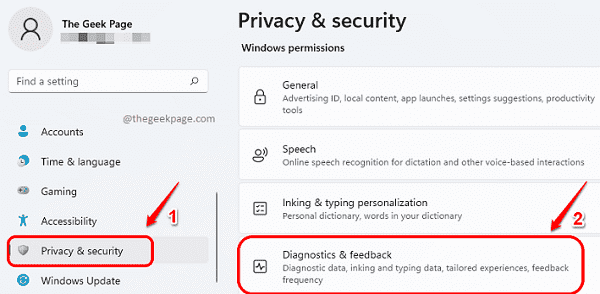
Krok 2: Teraz obróć Włącz przycisk dla opcji Wyślij opcjonalne dane diagnostyczne.
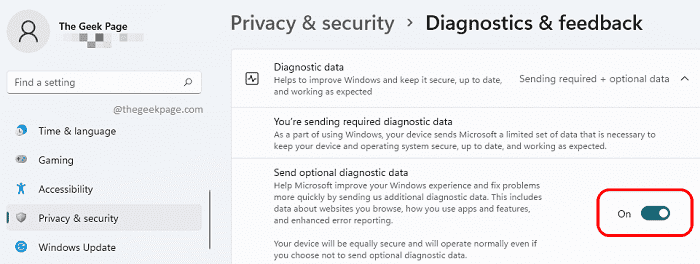
Kiedyś Wyślij opcjonalne dane diagnostyczne Opcja jest włączona, Uruchom ponownie maszynę i sprawdź, czy twój problem został rozwiązany.
Metoda 2: Otrzymując najnowsze aktualizacje systemu Windows
Większość problemów w systemie Windows 11 można rozwiązać, aby uzyskać najnowsze aktualizacje systemu Windows.
Aby uzyskać najnowsze aktualizacje systemu Windows, uruchom Ustawienia Aplikacja, naciskając klucze Win + i natychmiast.
Po uruchomieniu kliknij Aktualizacja systemu Windows zakładka w Lewy okno, i w prawe okno Panel, kliknij Pobierz teraz Lub Zainstaluj teraz przycisk, jak pokazano na ekranie aktualizacji systemu Windows na komputerze.
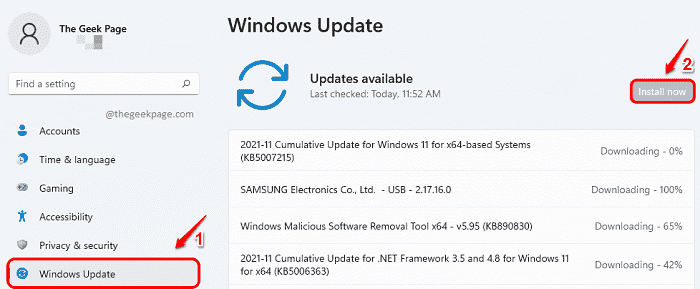
Po pobraniu i zainstalowaniu aktualizacji, Uruchom ponownie komputer i sprawdź, czy Twój problem został rozwiązany.
Metoda 3: Wybierając wyraźne pozwolenie
W tej metodzie dokonamy niewielkiej zmiany w ustawieniach rejestru. Zdecydowanie zaleca się, aby zawsze wykonać kopię zapasową ustawień rejestru przed wprowadzeniem jakichkolwiek zmian.
Po wykonaniu kopii zapasowej rejestru wykonaj poniższe kroki, aby rozwiązać problem programu Windows Insider.
Krok 1: Uruchom Uruchomić okno, naciskając Win i r Klucze jednocześnie. Po otwarciu wpisz Regedit i uderz Wchodzić klucz.
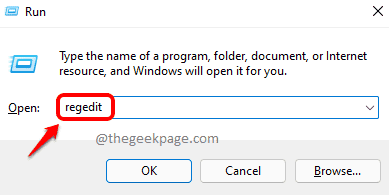
Krok 2: W barze nawigacyjnym redaktora rejestru, kopiuj wklej po adresie URL i uderz Wchodzić klucz.
HKEY_LOCAL_MACHINE \ Software \ Microsoft \ Windows \ CurrentVersion \ Politicies \ DataCollection
Jak następny, Kliknij prawym przyciskiem myszy NA DataCollection folder, a następnie kliknij Uprawnienia.

Krok 3: W Uprawnienia do baz danych okno, kliknij Zaawansowany przycisk.
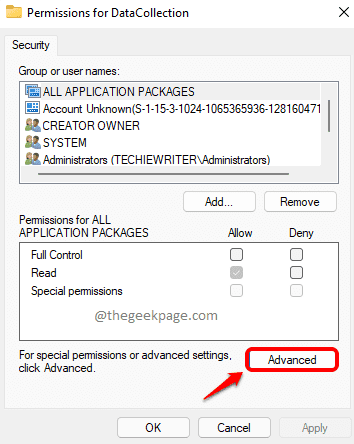
Krok 4: Teraz u góry okna, Upewnij się, że właściciel jest systemem. Jeśli nie, możesz kliknąć Zmiana przycisk Do Zmień to na system.
Następnie kliknij przycisk Wyłącz dziedzictwo na dnie.
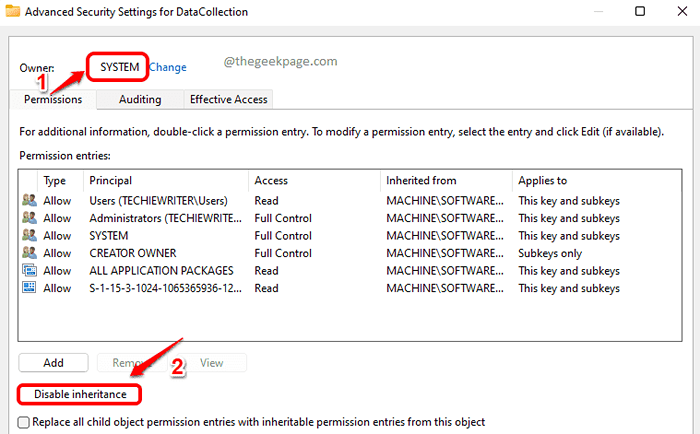
Krok 5: Jak następny kliknij opcję Konwertuj dziedziczone uprawnienia na wyraźne uprawnienia na tym obiekcie.
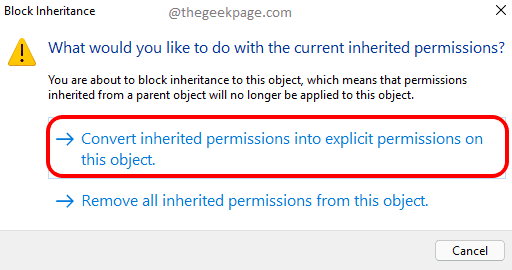
Krok 6: Na koniec kliknij Włącz dziedziczenie Najpierw przycisk, potem Stosować przycisk, a następnie na OK przycisk.
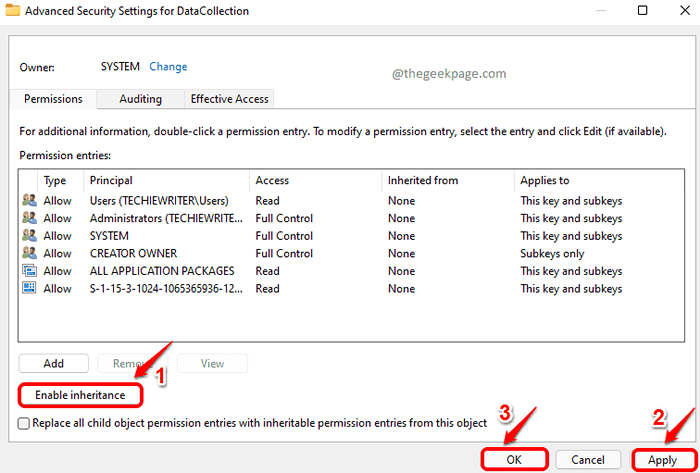
Mam nadzieję, że twój problem powinien zostać rozwiązany. Powiedz nam w komentarzach, jeśli utknąłeś na którymkolwiek z kroków lub nadal masz problem.
- « Fix Photo Enhancer nie działa w systemie Windows 11/10
- Jak naprawić obraz podpisu Gmail, nie pokazuje problemu »

